Lær mer om import med SAF-t format
SAF-T Regnskap (Financial) er et standardformat for utveksling av regnskapsdata. SAF-T, eller Standard Audit File-Tax, er utviklet i fellesskap av bransjeorganisasjoner, systemleverandører og Skatteetaten, etter anbefaling fra OECD.
Du kan importere følgende med en SAF-T import:
- Kontoplan
- Prosjekter
- Avdelinger
- Egendefinerte dimensjoner
- Bilagsarter
- Kunder
- Leverandører
- Bilagsjournal (transaksjoner, ikke bilder)
- Mva-koder
For å komme inn i import/eksportmodulen klikker du på forstørrelsesglasset på hovedsiden og søker på import. Da vil du få opp et valg som heter import/eksport. Klikker på denne og du vil komme inn i importmodulen.
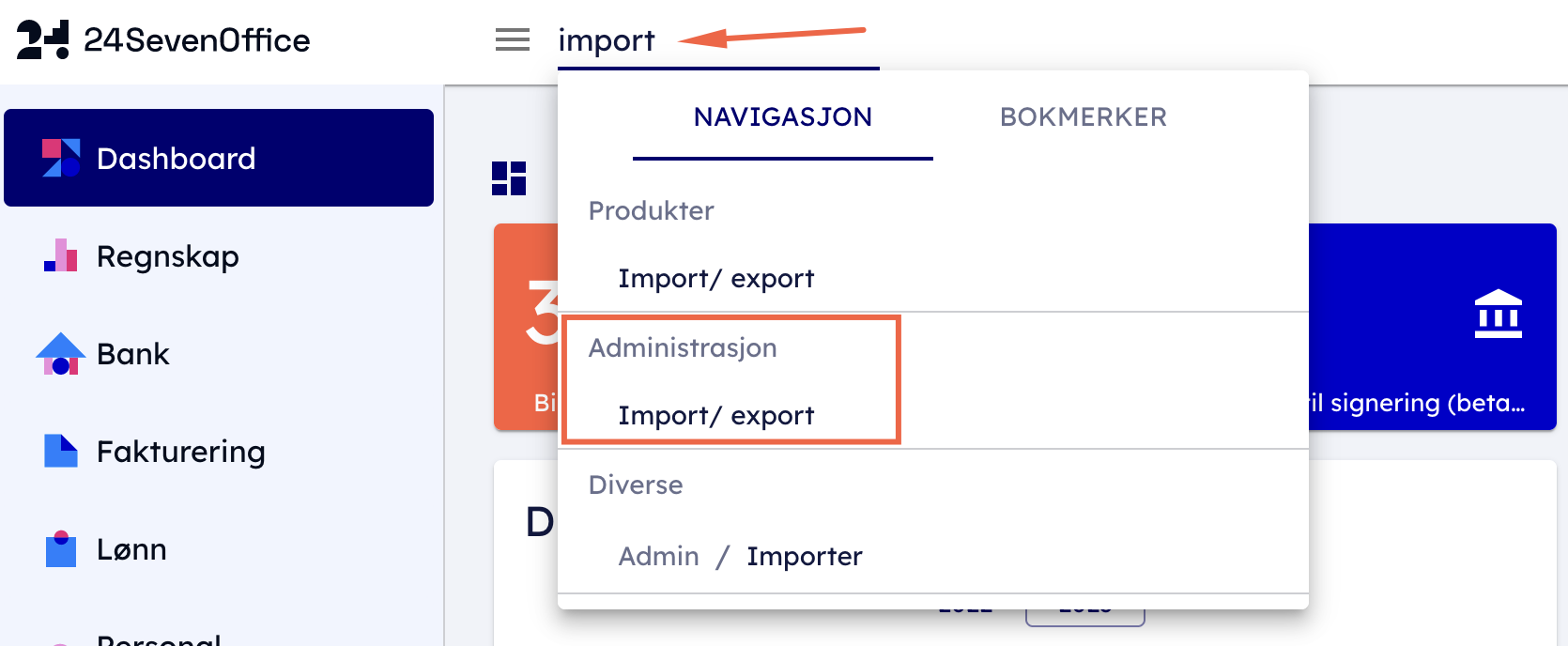
Gå inn i import/eksport modulen og i fanen for jobber.
Der trykker du på + knappen i høyre hjørne for å opprette en ny jobb.
Gi jobben et navn og trykk ok så sendes du inn på siden for jobben.
Last opp fil
Trykk på importer knappen på høyre side og velg last opp fil.
Her velger du da SAF-T i menyen og trykker ok.
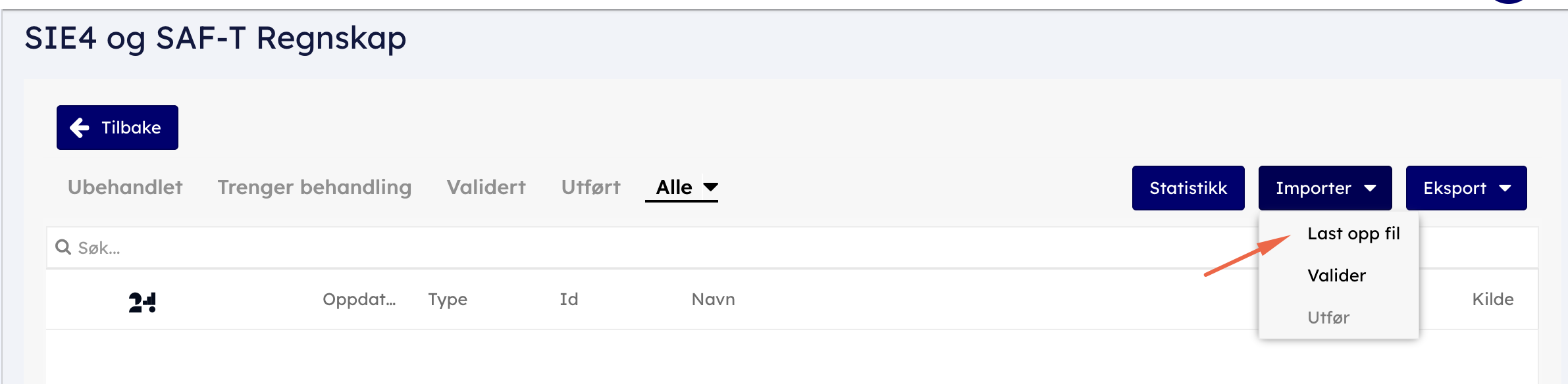
Analysekoder i SAF-T Financial XML finnes i AnalysisTypeTable.
Importmodulen foreslår standardkoder for følgende enheter:
- Bilagsart (B)
- Prosjekt (P)
- Ansatt (E)
- Avdeling (A)
Analysekoder fra fil som ikke mappes i dette vinduet vil bli importert som egendefinerte dimensjoner.
Eksempel:
<AnalysisTypeTableEntry>
<AnalysisType>P</AnalysisType>
<AnalysisTypeDescription>Prosjekt</AnalysisTypeDescription>
<AnalysisID>100</AnalysisID>
<AnalysisIDDescription>Estvoldv. 6</AnalysisIDDescription>
</AnalysisTypeTableEntry>
<AnalysisTypeTableEntry>
<AnalysisType>A</AnalysisType>
<AnalysisTypeDescription>Avdeling</AnalysisTypeDescription>
<AnalysisID>1</AnalysisID>
<AnalysisIDDescription>Oslo</AnalysisIDDescription>
</AnalysisTypeTableEntry>
Generer IB-bilag
Inngående balanser på kontoer importeres som transaksjoner. Bilaget disse transaksjonene legges på får ID "IB." OBS; Funksjonen avhenger av at filens regnskapsperiode er definert i <SelectionCriteria> i filens header.
Følgende felt blir brukt fra XML-filen og koblet til tilsvarende felt i CRM:
|
SAF-T Financial |
24SevenOffice |
|
Customer/SupplierID |
CompanyId |
|
Name |
CompanyName |
|
BankAccount |
BankAccount |
|
RegistrationNumber |
OrganizationNumber |
|
AddressTypes |
|
|
˪ PostalAddress |
PostalAddress |
|
˪ BillingAddress |
InvoiceAddress |
|
˪ StreetAddress |
VisitAddress |
|
˪ ShipToAddress |
DeliveryAddress |
OBS. Hvis adressen mangler landfeltet i XML, da blir klientlandet brukt som standard.
Valider
Klikk "Valider" når opplastingen er fullført. Importmodulen vil nå kontrollere data i fil(er) og sjekke om elementer er gyldige i henhold til 24SO-standarder, og om elementer allerede finnes på klienten.
Elementer flagges hvis noe er galt og / eller de allerede eksisterer på klienten:
- Element kan ikke importeres på grunn av ugyldige verdier og / eller oppfyller ikke 24SO-krav. Klikk på symbolet for å validere element eller map til et eksisterende.
- Element-ID eksisterer allerede på klienten. Importmodulen mapper automatisk til eksisterende element på klienten, og brukerne må velge å:
1: Oppdatere (bruk data fra fil og lagre oppdatering på element).
2: Klikke på symbolet for å ignorere advarsel.
Import-modulen oppretter automatisk elementer ved behov:
- Standard reskontro CRM-element: Hvis filen inneholder transaksjoner på konto kunde / leverandør hovedbok konto uten kundeID / leverandørID, oppretter import et standard CRM-element som må mappes til et eksisterende CRM-element.
- Standard avrunding konto-element: Hvis filen inneholder transaksjoner med beløp som har mer enn 2 desimaler, kan saldoen være forskjellig fra 0 etter at vi har avrundet til 2 desimaler. Hvis balanse med rå data er 0, oppretter importmodul et kontoelement kalt “default.rounding” som kan mappes til ønsket konto, og transaksjonen på bilaget legges til ved import for å oppnå balanse = 0.
- Standard transaksjonstype: Hvis filen inneholder transaksjoner, men ingen transaksjonstyper, vil import opprette en standard transaksjonstype som må mappes til en eksisterende.
Kontrollere dataene
Klikk “Statistikk” for å kontrollere at det er korrekt antall kunder, bilag, kontoer etc som importeres og saldo per konto.
Saldo viser 3 kolonner:
- Saldo på berørte kontoer før import (KLIENT)
- Saldo på hver konto i importfil (FIL)
- Aggregerte tall fra kolonne 1 og 2 (hva saldo kommer til å bli etter at importjobben er ferdig) (KLIENT + FIL)
Kjør / importer data
Når alle elementer er validert OK er det klart for å utføre import for å lagre data til klienten.
Klikk "Utfør" og velg mellom følgende alternativer:
- Direkte til hovedbok
Alle elementer blir importert til klient og bilag vil bli lagret direkte til hovedbok.
Obs.: Data lagres direkte til klient. Det er ikke mulig å angre etter du klikker på "Utfør." - Manuell bokføring (kommer snart)
Alle elementer unntatt bilag blir importert til klienten. For å fullføre import må du gjøre følgende:- Gå til Regnskap -> Bokføring
- Lag ny bunt
- Bruk "Import" -funksjonen og velg importjobb
BilagsID som blir importert til bunt, vil IKKE ta høyde for "neste tilgjengelige" bilagsID i valgte bilagstype. Det anbefales å regenerere bilagsnummer før bokføring. Obs: Importjobben blir satt til "Fullført", men vil være tilgjengelig for import til bunt inntil brukeren sletter importjobben.